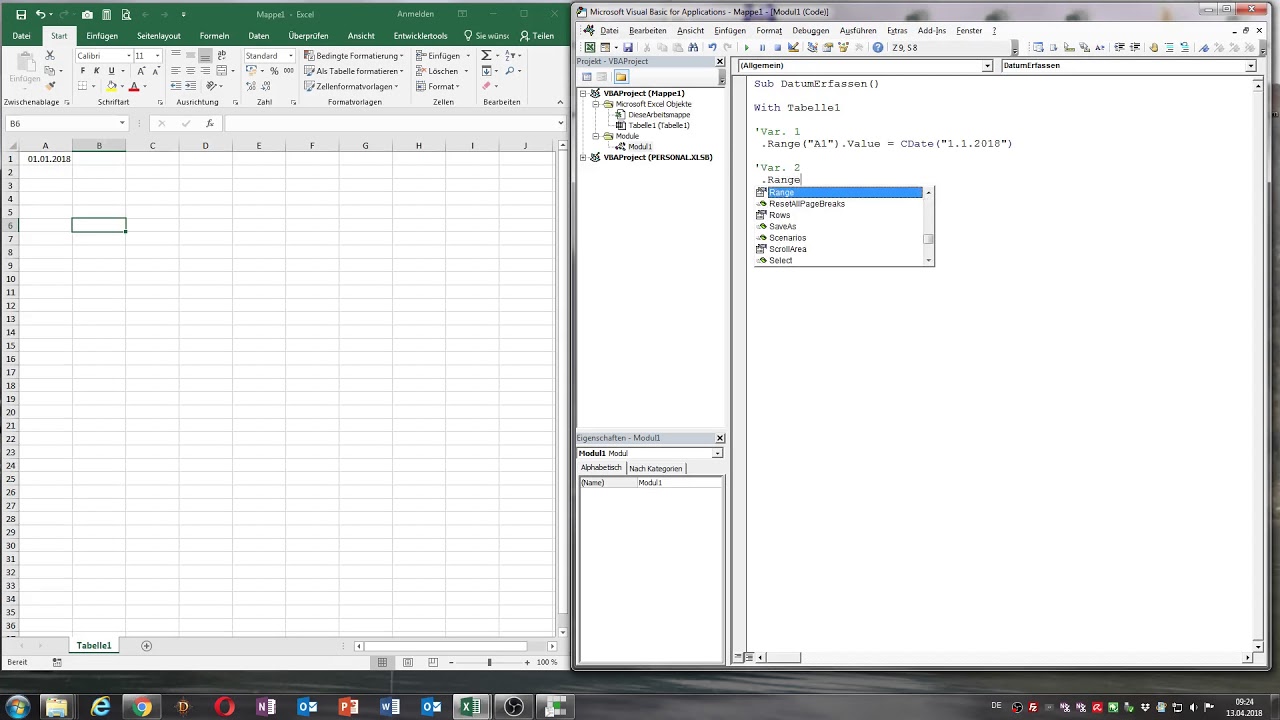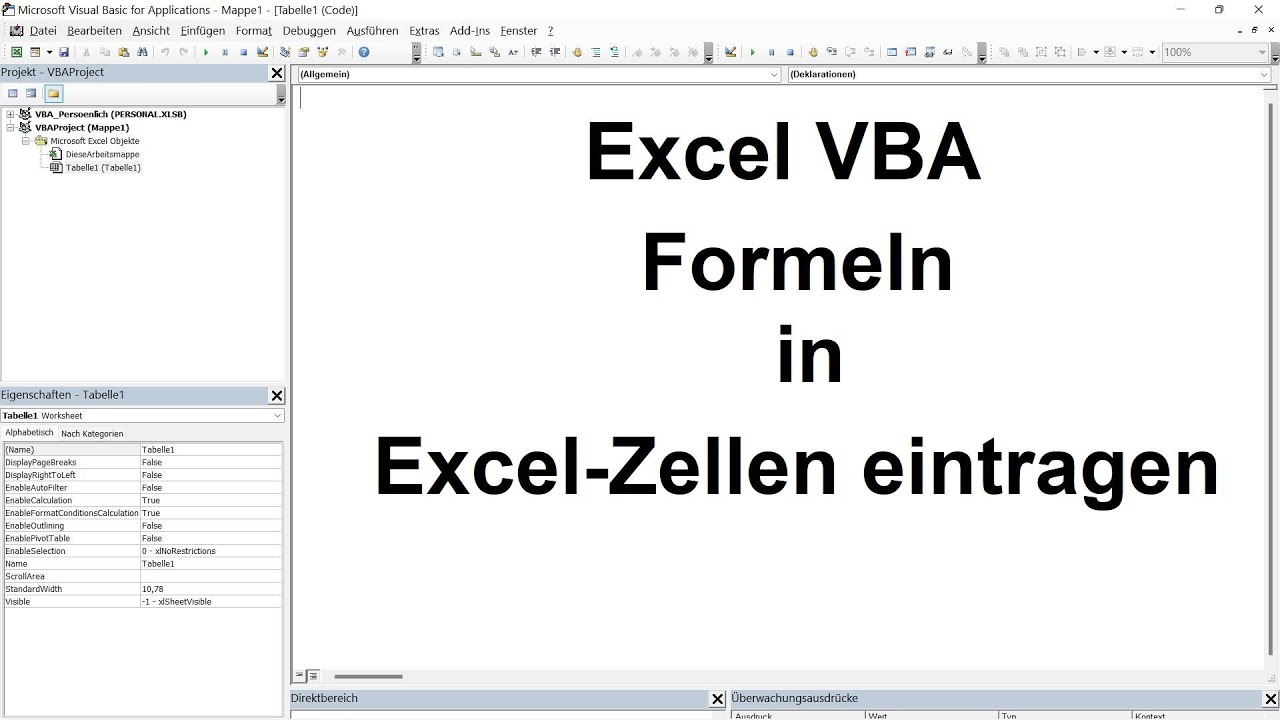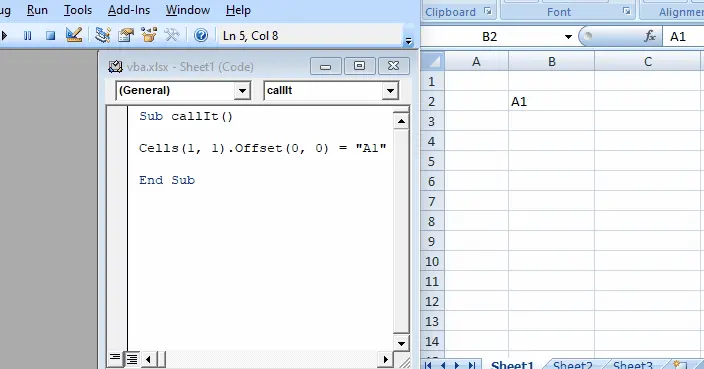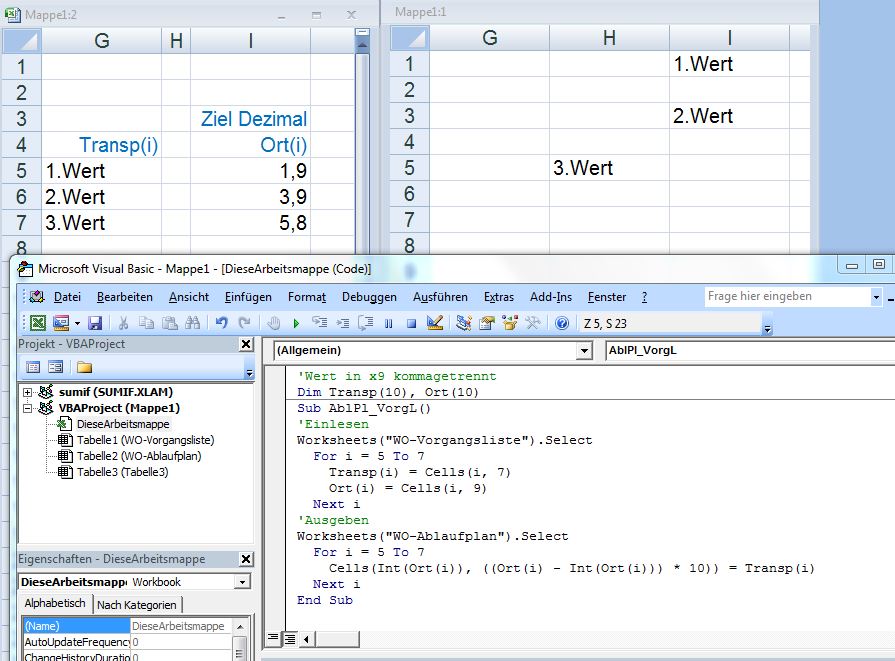Vba Formel In Zelle Schreiben Mit Variable

Kennst du das? Du stehst in der Küche, willst einen Kuchen backen, hast das Rezept vor dir liegen und denkst: "Okay, wie viele Eier waren das jetzt noch mal? Und wo zur Hölle ist der Messbecher?" So ähnlich kann es einem auch mit VBA und Excel gehen, besonders wenn man versucht, Formeln dynamisch in Zellen zu schreiben. Keine Panik, wir alle waren schon mal da! Lass uns das Ganze mal etwas entspannter angehen.
Warum überhaupt Formeln per VBA in Zellen schreiben?
Stell dir vor, du bist ein Pizzabäcker. Jeden Tag kommen neue Bestellungen rein, jede Pizza ist anders. Du könntest jetzt jede Pizza einzeln von Hand belegen, aber das wäre ja total ineffizient! Viel cooler wäre es, wenn du eine Art Roboter hättest, der je nach Bestellung automatisch die richtigen Zutaten auf die Pizza packt. Genau das kannst du mit VBA in Excel machen. Du automatisierst Prozesse und sparst dir 'ne Menge Zeit und Nerven.
Sagen wir, du hast eine Liste mit Umsatzdaten und willst automatisch eine Spalte mit der Mehrwertsteuer berechnen. Anstatt jede Zelle manuell mit der Formel "=A1*0.19" zu füllen (was schon beim Gedanken daran müde macht), kannst du VBA nutzen, um die Formel **automatisch** in die Zellen zu schreiben. Und das mit einer Variablen, die sich dynamisch anpasst!
Die magische Zutat: Die Variable
Was ist eine Variable? Denk an eine Variable wie an eine Pizzaschüssel. Du kannst verschiedene Zutaten (Daten) in die Schüssel (Variable) füllen. Im VBA-Kontext ist eine Variable ein Platzhalter für einen Wert, der sich ändern kann. Diese Variable kann dann in deine Formel eingebaut werden.
Ein kleines Beispiel: Stell dir vor, du willst in Zelle B1 die Formel "=A1+X" schreiben, wobei X eine Variable ist. Du kannst X zum Beispiel den Wert 5 zuweisen. Dann steht in Zelle B1 am Ende "=A1+5".
Der Code, der's möglich macht (und keine Angst, er beißt nicht!)
Okay, jetzt wird's technisch, aber bleib dran! Der VBA-Code, um eine Formel mit einer Variablen in eine Zelle zu schreiben, sieht ungefähr so aus:
Sub FormelMitVariable()
Dim meineVariable As Integer
meineVariable = 5 'Hier weisen wir der Variable den Wert 5 zu
Dim zelle As Range
Set zelle = Range("B1") 'Hier definieren wir die Zelle, in die wir die Formel schreiben wollen
zelle.Formula = "=A1+" & meineVariable 'Hier schreiben wir die Formel mit der Variable in die Zelle
End Sub
Wichtig: Das "&" ist der Trick! Es verbindet den Text der Formel ("=A1+") mit dem Wert der Variablen (5). Denk dran, VBA ist manchmal etwas eigenwillig und braucht diese "Klebstoffe".
Was passiert hier genau?
Dim meineVariable As Integer: Wir deklarieren eine Variable namens "meineVariable" als Integer (Ganzzahl).meineVariable = 5: Wir weisen der Variable den Wert 5 zu.Dim zelle As Range: Wir deklarieren eine Variable namens "zelle" als Range-Objekt (Bereich in Excel).Set zelle = Range("B1"): Wir weisen der Variable "zelle" die Zelle B1 zu.zelle.Formula = "=A1+" & meineVariable: Wir schreiben die Formel "=A1+5" in die Zelle B1. Das ist die Kernzeile!
Fehlerquellen und wie man sie vermeidet
Klar, beim Programmieren kann immer mal was schiefgehen. Hier ein paar typische Fehler und wie du sie vermeidest:
- Falscher Datentyp: Wenn du versuchst, einen Text in eine Integer-Variable zu schreiben, gibt's Ärger. Achte darauf, dass der Datentyp der Variable zum Wert passt.
- Syntaxfehler: Ein fehlendes Anführungszeichen, ein falsches "&", und schon streikt VBA. Kontrolliere deinen Code genau!
- Falsche Zellreferenz: Du willst die Formel in Zelle C5 schreiben, tippst aber C6. Autsch!
Fazit: Formeln mit Variablen sind dein Freund!
Ja, VBA kann am Anfang etwas einschüchternd wirken. Aber wenn du dich ein bisschen damit beschäftigst, wirst du feststellen, dass es ein mächtiges Werkzeug ist, um deine Arbeit in Excel zu automatisieren. Formeln mit Variablen sind dabei ein wichtiger Baustein. Also, keine Angst vor dem Code! Probier's aus, spiel damit herum und lass deiner Kreativität freien Lauf. Und denk immer daran: Übung macht den Meister (oder zumindest den Pizzabäcker-Roboter-Programmierer)! Viel Spaß!